Mọi người đều biết về tính năng tin nhắn được lên lịch tuyệt vời mà ứng dụng “Telegram” cung cấp, tính năng mà ứng dụng “WhatsApp” phổ biến hơn đều thiếu. Trong bài viết này, chúng tôi sẽ giới thiệu với bạn cách lên lịch tin nhắn trên ứng dụng “WhatsApp” theo các bước đơn giản và trong phần giải thích này, chúng tôi sẽ sử dụng ứng dụng “Phím tắt”.

Đầu tiên, hãy mở ứng dụng “Phím tắt” và đi tới phần Tự động hóa.
Nhấp vào + ở trên cùng hoặc Tự động hóa mới ở giữa màn hình nếu bạn chưa tạo cái này trước đó.

Trên trang tiếp theo, nhấp vào tùy chọn Thời gian trong ngày, sau đó chọn thời gian và tần suất (hàng ngày/hàng tuần/hàng tháng).
Sau đó chọn Chạy ngay để chạy trực tiếp và không kích hoạt tùy chọn Thông báo khi chạy.

Ứng dụng:
Nếu cần lên lịch gửi tin nhắn một lần, tốt nhất bạn nên chọn tần suất hàng tuần hoặc hàng tháng và chúng ta sẽ tìm hiểu lý do tại sao ở cuối bài viết.
Bây giờ chúng ta sẽ nhấp vào nút Tiếp theo từ trên xuống.
Sau khi chúng ta đặt thời gian, tần suất và đặt phím tắt chạy ngay mà không cần người dùng phê duyệt, chúng ta sẽ tùy chỉnh phím tắt gửi tin nhắn WhatsApp.
Nhấp vào Tự động hóa trống mới hoặc Tự động hóa trống mới.
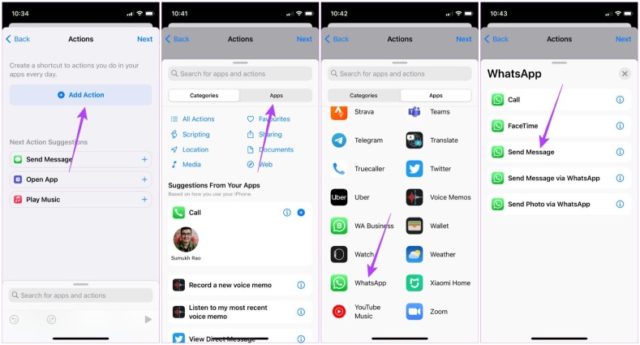
Sau đó nhấp vào Thêm hành động, chuyển đến tab Ứng dụng và chọn “Whatsapp”.
Bây giờ bạn sẽ thấy một nhóm tùy chọn liên quan đến ứng dụng WhatsApp, từ đó chúng ta sẽ chọn Gửi tin nhắn.
Bây giờ ứng dụng sẽ hỏi bạn nội dung tin nhắn và chọn người nhận.
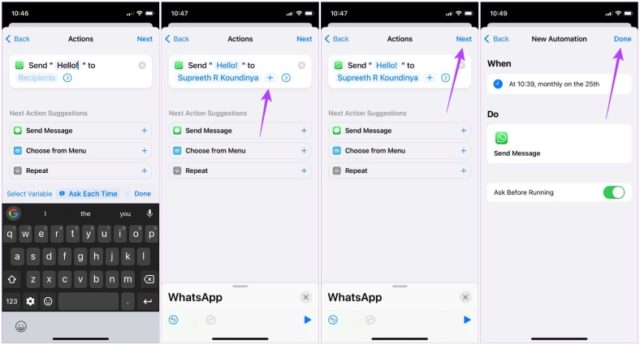
Chọn người nhận và viết nội dung tin nhắn, sau đó nhấn nút Xong ở trên cùng.
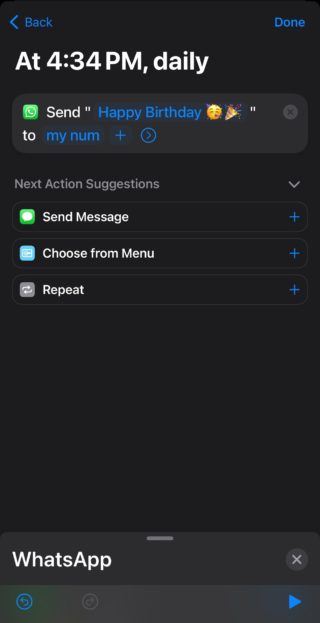
Bây giờ bạn sẽ tìm thấy điều khiển hiện có trên trang Tự động hóa.
Tin nhắn sẽ được gửi vào thời gian chúng tôi đã chỉ định, nhưng với điều kiện bạn phải kết nối Internet vào thời điểm đó, không giống như ứng dụng “Telegram”, cho phép lập lịch gửi tin nhắn khi bạn trực tuyến ngay cả khi bạn mất mạng. Kết nối Internet trước thời gian quy định.
Cuối cùng, đừng quên xóa phím tắt sau khi gửi tin nhắn trong trường hợp bạn chỉ cần tin nhắn một lần mà không lặp lại, vì bạn phải xóa nó trước ngày lặp lại đã được chỉ định trong giai đoạn đầu tiên.
Người viết bài: Ibrahim Al-Masry



Bình yên cho bạn✋🏻
Tôi đã thử nó
Và nó không hoạt động
Một thông báo lạ xuất hiện cho biết người nhận chưa kích hoạt tính năng mát-xa của tôi, mặc dù hành động bắt buộc là gửi WhatsApp.
Tin nhắn có liên quan gì đến điều này?
Cảm ơn bạn ✔️
Chào mừng Bo3thoom! 👋🏻😄
Thông báo bạn nhìn thấy thường có nghĩa là người bạn đang cố gửi tin nhắn chưa bật iMessage. Nhưng trong bối cảnh của WhatsApp, có thể có lỗi trong ứng dụng hoặc trong cài đặt. Hoặc có thể bạn nên đảm bảo chọn “WhatsApp” trong khi thiết lập hành động trong ứng dụng Phím tắt. 😅
Đừng lo lắng, hãy thử khởi động lại thiết bị của bạn, cập nhật ứng dụng rồi thử lại. 🔄📱
Nếu sự cố vẫn tiếp diễn, bạn nên đến Apple Store hoặc liên hệ với bộ phận dịch vụ khách hàng của họ. 🍏💡
Tôi chúc bạn mọi điều tốt đẹp nhất! 🙌🏻 😊
Bạn có thể giải thích các bước rõ ràng về cách gửi ảnh tới (mất truyền phát rộng) trên WhatsApp giống như cách tin nhắn hoạt động theo thời gian không.
Xin chào Abu Osama 😊, Thật không may, WhatsApp không hỗ trợ gửi ảnh trực tiếp qua tùy chọn phát sóng bị thiếu. Nhưng bạn có thể sử dụng tính năng “gửi chậm” thông qua ứng dụng Phím tắt như được giải thích trong bài viết và bạn sẽ cần đính kèm hình ảnh theo cách thủ công khi có cảnh báo. Tôi hy vọng tính năng này sẽ được đưa vào các bản cập nhật sắp tới của WhatsApp 🙏🏻📱.
Cầu mong Allah ban thưởng cho bạn
Tôi đã tìm kiếm phương pháp này trong một thời gian dài và ở đây bạn đã đạt được điều tôi mong muốn
Thật không may, mặc dù đã chọn chạy ngay lập tức nhưng nó vẫn không gửi cho đến khi tôi xác nhận.
Nếu bạn để lại xác nhận và tin nhắn của anh ấy biến mất, anh ấy thậm chí sẽ không lặp lại
Không biết có giải pháp hay không
Không có gì, Ahmed 😊, vấn đề này có thể do bản cập nhật iOS mới nhất gây ra. Hãy thử cập nhật ứng dụng “Phím tắt” lên phiên bản mới nhất. Nếu không có bản cập nhật nào, bạn có thể phải đợi cho đến khi Apple khắc phục sự cố này trong bản cập nhật tiếp theo. 🍏📱💡
Ứng dụng Telegram hay Telegram có đầy đủ tính năng, ứng dụng phím tắt trong iOS cũng vậy
Cả hai đều yêu cầu hàng loạt bài viết và clip
Xin chào Phone Islam, tôi có thể tạo tự động hóa để gửi ảnh kèm theo nhận xét về ảnh đó tới nhóm WhatsApp hoặc thậm chí để tạo trạng thái WhatsApp không? Có thể sử dụng một ứng dụng phím tắt?
Xin chào Ali Fadel 🙌, Thật vậy, bạn có thể sử dụng ứng dụng Phím tắt để tạo tự động hóa việc gửi ảnh kèm nhận xét trên WhatsApp. Tuy nhiên, ảnh phải được lưu vào album trước khi tự động hóa. Đừng quên rằng bạn phải kết nối Internet trong quá trình hoạt động 📲🌐.
Thực sự thì tôi thấy ứng dụng này hơi phức tạp
Cầu xin sự bình an, lòng thương xót và phước lành của Chúa ở trên bạn. Làm cách nào tôi có thể sử dụng tính năng tự động hóa để làm sạch điện thoại khỏi nước, bụi bẩn?
Xin chào Quốc vương Muhammad, 😊 Cầu mong sự bình an, lòng thương xót và phước lành của Chúa sẽ đến với bạn. Để làm sạch điện thoại khỏi nước, bụi bẩn, hiện không có tùy chọn “tự động hóa” nào có sẵn trong iOS. Điều này đòi hỏi sự can thiệp của con người. Dùng vải mềm, không gây xước, làm ẩm bằng một ít nước (không để ướt hoàn toàn) và lau nhẹ nhàng. Tránh sử dụng chất tẩy rửa hoặc hóa chất trên thiết bị của bạn. 📱💦🧹
Ứng dụng phím tắt rất tuyệt vời, nhưng cách hoạt động phức tạp của nó khiến tôi tránh xa nó. Nó giống lập trình hơn. Tôi ước gì Apple sẽ làm cho nó hoạt động dễ dàng hơn hiện tại
Này Murtaza 🙋♂️, tôi biết rằng việc áp dụng phím tắt ban đầu có vẻ phức tạp, nhưng giống như một quả táo 🍏, chỉ cần cắn một miếng là có thể thưởng thức được hương vị của nó. Trên thực tế, nó hơi giống lập trình nhưng nó mở ra cánh cửa rộng lớn cho những khả năng vô tận! Hãy thực hiện từng bước một và chúng ta sẽ thấy nó trở nên dễ dàng hơn như thế nào. 😄👍
Tôi đồng ý với bạn rằng ứng dụng này hơi phức tạp, nhưng bạn sẽ tìm thấy điều này trong nhiều ứng dụng và chương trình.
Bạn chắc chắn đã thắc mắc khi sử dụng các chương trình Photoshop hoặc Office, tại sao lại phức tạp như vậy và không có cách nào dễ dàng hơn để làm điều gì đó, và bạn cũng nhận thấy sự phức tạp này trong lập trình.
Tôi biết bình luận của tôi dài, nhưng tôi sẽ làm rõ một điều quan trọng
Sự thật là đây không phải là sự phức tạp theo đúng nghĩa của từ này mà là nỗ lực của công ty đang phát triển nhằm đưa vào mọi thứ mà người dùng có thể yêu cầu theo cách đơn giản nhất có thể.
Bạn có thể không đồng ý với tôi, nhưng bạn sẽ thay đổi quyết định sau khi xem xét lại rằng các tùy chọn thường có nhiều công dụng và chắc chắn đây là sự nhạy bén của công ty phát triển nhằm đáp ứng nhu cầu của người dùng với số lượng tùy chọn ít hơn. mọi việc dễ dàng hơn??
Sử dụng TỰ ĐỘNG
Trong
1- Đọc pin nếu đạt đến một giới hạn nhất định khi có và không sạc
2- Đọc văn bản (sạc hoặc không sạc) khi được kết nối với nguồn điện hoặc không kết nối với nguồn điện
Xin chào Von Islam 🍏, bạn có thể sử dụng TỰ ĐỘNG ĐỂ đọc pin bằng cách tạo một phím tắt mới và sử dụng hành động “Nhận mức pin”. Đối với việc đọc văn bản (đang sạc hoặc không sạc), bạn có thể sử dụng tác vụ “Nhận trạng thái pin”. Bạn sẽ thấy các tùy chọn này trong ứng dụng Phím tắt. Tuyệt vời phải không? 📱🔋😎
Sử dụng TỰ ĐỘNG
Ở chế độ năng lượng thấp, kích hoạt ngay cả khi bị tắt mỗi lần
Xin chào Điện thoại Hồi giáo! 😊 Bạn có thể sử dụng tính năng “Tự động hóa” để tự động kích hoạt chế độ năng lượng thấp. Bạn chỉ cần thiết lập hành động thích hợp trong ứng dụng. Nhưng hãy nhớ rằng, bạn sẽ cần phải đặt lại cài đặt nếu bạn tắt. 🍏🔋📲
Sử dụng TỰ ĐỘNG
Thông báo cho tôi nếu tôi kết nối với một mạng Wi-Fi cụ thể
Xin chào Phone Islam 🙋♂️, Bạn có thể sử dụng tính năng Tự động hóa trong ứng dụng Phím tắt để thông báo cho bạn khi bạn kết nối với một mạng Wi-Fi cụ thể. Bạn sẽ cần tạo một quy trình tự động hóa mới dựa trên sự kiện “Tham gia mạng Wi-Fi”, sau đó chọn tên của mạng mà bạn muốn mạng thông báo cho bạn. Chúc may mắn! 🍏👌
Sử dụng TỰ ĐỘNG
Trong hoạt động CARPLAY
Khi kết nối bằng dây vì chưa có kết nối không dây
Xin chào von Islam! 🍏 Rất tiếc, không thể sử dụng tính năng tự động hóa để bật CarPlay khi có dây. Chúng tôi biết điều này có thể hơi khó chịu nhưng chúng tôi hy vọng Apple sẽ cung cấp giải pháp cho vấn đề này trong các bản cập nhật sắp tới. 😅🔌🚗
Sử dụng TỰ ĐỘNG
Vào cuối mỗi ngày làm việc
1- Mở Wi-Fi, sau đó đợi năm giây
2- Mở Bluetooth + năm giây
3-Chạy phím tắt điều hướng về nhà + năm giây
4- Phát danh sách Xem sau trên YouTube
5- Bật điều hòa trong phòng nếu bạn đang vào mùa hè
Sử dụng TỰ ĐỘNG
Khi mở thư chưa đọc, mọi hành động đều bắt đầu
Xin chào Von Islam 🙋🏻♂️, Tự động hóa có thể được sử dụng trong ứng dụng Phím tắt để tự động mở thư chưa đọc vào đầu mỗi ngày. Bạn sẽ cần thiết lập một phím tắt để khởi chạy ứng dụng Thư và mở các thư chưa đọc vào một thời điểm nhất định. Thêm nhiệm vụ này vào Tự động hóa và bạn đã sẵn sàng! 📬✨
Nhóm phải được lưu trong danh bạ điện thoại dưới dạng tên người dùng và số điện thoại
Ý tôi không phải là điều này mà là cách áp dụng những gì trong bài viết cho nhóm WhatsApp
Xin chào Điện thoại Hồi giáo! 😃
Để áp dụng nội dung trong bài viết cho nhóm WhatsApp, hãy làm theo các bước sau:
1. Mở ứng dụng “Phím tắt” và đi tới phần Tự động hóa.
2. Nhấn “+” để tạo Tự động hóa mới.
3. Chọn “Thời gian trong ngày” và đặt thời gian cũng như tần suất.
4. Chọn “Chạy ngay lập tức” và không kích hoạt tùy chọn “Thông báo khi chạy”.
5. Thêm Hành động mới và chọn ứng dụng “Whatsapp”.
6. Chọn “Gửi tin nhắn” và chọn nhóm làm người nhận, sau đó viết tin nhắn bạn muốn lên lịch.
Đừng quên rằng điện thoại của bạn phải được kết nối Internet vào thời điểm được chỉ định để gửi tin nhắn và hãy nhớ rằng phím tắt phải bị xóa sau khi gửi tin nhắn nếu nó chỉ được sử dụng một lần.
Cảm ơn câu hỏi của bạn, tôi luôn thích khơi dậy niềm lạc quan trong lòng người dùng Apple! 🍏
Làm cách nào để gửi đến nhóm WhatsApp bằng phím tắt này?
Xin chào Điện thoại Hồi giáo! 😊 Để gửi tin nhắn đến một nhóm qua phím tắt, khi bạn chọn “Whatsapp” rồi chọn “Gửi tin nhắn”, hãy chọn nhóm làm người nhận thay vì người. Nhập nội dung tin nhắn và điều chỉnh thời gian cũng như độ lặp lại theo ý muốn. Hãy nhớ rằng bạn phải kết nối Internet vào thời gian quy định để gửi. 📲🚀
Nguyện xin sự bình an, thương xót và phước lành của Chúa ở trên bạn. Tôi không dựa vào việc áp dụng đường tắt cho nhiều việc, nhưng tôi muốn có một cái nhìn tổng quan về những lợi ích mà việc áp dụng đường tắt có thể mang lại cho tôi?
Xin chào Sultan Muhammad 🙋♂️, Ứng dụng Phím tắt mang đến cho bạn nhiều lợi ích vì nó cho phép bạn sắp xếp và đơn giản hóa các tác vụ thông thường trên thiết bị của mình. Thay vì thực hiện nhiều bước để hoàn thành một tác vụ cụ thể, ứng dụng có thể thực hiện việc đó chỉ bằng một cú nhấp chuột! 🚀. Ví dụ: trong bài viết đính kèm, chúng tôi giải thích cách sử dụng ứng dụng để lên lịch tin nhắn trong ứng dụng WhatsApp. 😃